
Win10 ブラウザを使用している場合、インターネットにはアクセスできるが、Web ページを開けないという問題が発生することがありますが、PHP Editor Apple が解決策を提供します。この状況は、ネットワーク設定、ブラウザのプラグインなどが原因で発生する可能性があります。ブラウザの設定を調整したり、ブラウザのキャッシュをクリアしたり、プラグインを無効にしたりすることで、ブラウザが Web ページを開けない問題を効果的に解決できます。この種の問題が発生した場合は、上記の方法を試して、問題の解決に役立つかどうかを確認してください。
1. IE 設定をリセットするには、[コントロール パネル] - [ネットワーク オプション] - [詳細設定] - [リセット] を選択します。
2. Win X の操作にはキーボードを使用するか、スタートキーを右クリックします。
3. [コマンドプロンプト(管理者)]を選択します。
4. 次のコードを順番に入力します。
[Netsh Winsock リセット]、Enter キーを押します。
5. [netsh advfirewall リセット]、Enter キーを押します。
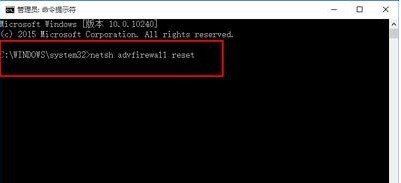
6. 上記の手順を完了したら、コマンド プロンプト ウィンドウを閉じ、システムを再起動します。
方法 2、
1. ネットワーク共有センターを開きます - 現在のネットワーク接続のプロパティ - プロトコルを選択し、[インストール] をクリックします。
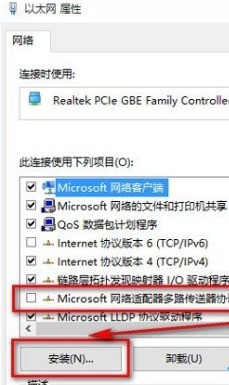
2. [プロトコル]、[追加] の順に選択します。

3. 信頼できるマルチキャスト プロトコルを選択します - OK。
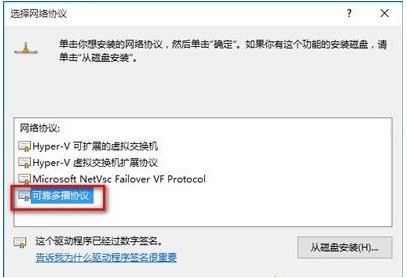
4. インストール後、コンピューターを再起動して問題を解決します。
以上がwin10のブラウザでWebページが開けないがインターネットにはアクセスできる問題の解決方法_ブラウザでWebページが開けない問題の解決方法の詳細内容です。詳細については、PHP 中国語 Web サイトの他の関連記事を参照してください。